Zaktualizowano maj 2024: Przestań otrzymywać komunikaty o błędach i spowolnij swój system dzięki naszemu narzędziu do optymalizacji. Pobierz teraz na pod tym linkiem
- Pobierz i zainstaluj narzędzie do naprawy tutaj.
- Pozwól mu przeskanować twój komputer.
- Narzędzie będzie wtedy napraw swój komputer.
DCOM nie zawsze działa zgodnie z oczekiwaniami, ponieważ mogą nadal występować błędy. Jednym z nich jest błąd 1084, który przerywa wykonywanie programów na komputerze zdalnym z sieci. Błąd DCOM 1084 w systemie Windows 10 zwykle występuje, gdy komputer zawiesza się całkowicie i musi zamknij siłą. Dla wielu użytkowników komputer kontynuuje ładowanie i zawiesza się najpierw z okręgiem punktu. Jednak tylko niewielka ich liczba skarży się na błąd w grafice ekranu.
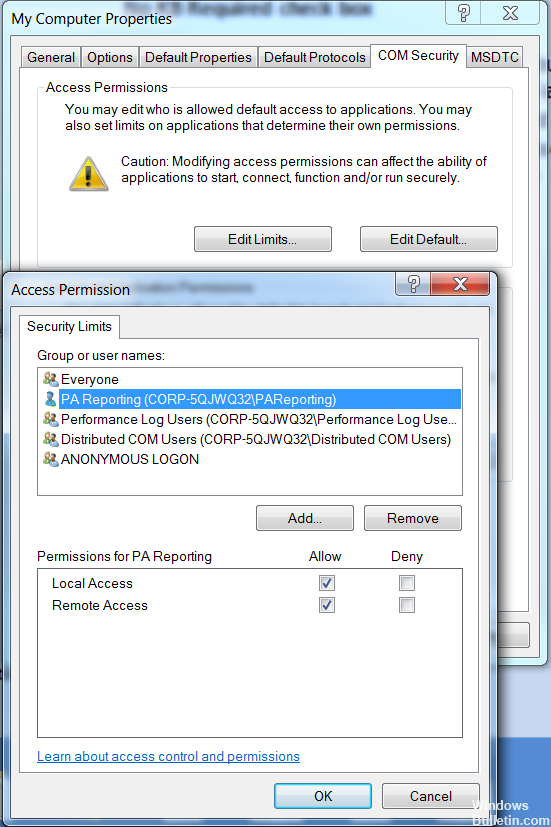
Odinstaluj sterowniki karty graficznej
- Naciśnij klawisze „Logo Windows” + „X” na klawiaturze.
- Kliknij „Menedżer urządzeń” na tej liście.
- Znajdź kartę graficzną na liście urządzeń, kliknij prawym przyciskiem myszy i wybierz Odinstaluj. W oknie dezinstalacji, jeśli masz opcję: „Usuń sterownik dla tego urządzenia”, możesz go zaznaczyć, a następnie usunąć uszkodzone sterowniki z komputera.
- Postępuj zgodnie z instrukcjami wyświetlanymi na ekranie, aby zakończyć i ponownie uruchomić komputer po wyświetleniu monitu.
- Przejdź do witryny internetowej producenta komputera lub karty wideo i wyszukaj najnowsze sterowniki systemu Windows 10 dostępne dla danego modelu karty wideo, a następnie zainstaluj je zgodnie z instrukcjami w witrynie internetowej.
Aktualizacja z 2024 maja:
Za pomocą tego narzędzia możesz teraz zapobiegać problemom z komputerem, na przykład chroniąc przed utratą plików i złośliwym oprogramowaniem. Dodatkowo jest to świetny sposób na optymalizację komputera pod kątem maksymalnej wydajności. Program z łatwością naprawia typowe błędy, które mogą wystąpić w systemach Windows - nie ma potrzeby wielogodzinnego rozwiązywania problemów, gdy masz idealne rozwiązanie na wyciągnięcie ręki:
- Krok 1: Pobierz narzędzie do naprawy i optymalizacji komputera (Windows 10, 8, 7, XP, Vista - Microsoft Gold Certified).
- Krok 2: kliknij „Rozpocznij skanowanie”, Aby znaleźć problemy z rejestrem Windows, które mogą powodować problemy z komputerem.
- Krok 3: kliknij „Naprawić wszystko”, Aby rozwiązać wszystkie problemy.
Sprawdź stan programu uruchamiającego proces serwera DCOM
Usługa DCOMLAUNCH uruchamia serwery COM i DCOM w odpowiedzi na żądania aktywacji obiektu. Jeśli ta usługa zostanie zatrzymana lub wyłączona, programy z COM lub DCOM nie będą działać poprawnie. Zdecydowanie zaleca się korzystanie z usługi DCOMLAUNCH.
- Wyszukaj usługi w polu wyszukiwania Cortana, kliknij ikonę Usługi, a następnie otwórz Menedżera usług w nowym oknie. Lub po prostu naciśnij kombinację klawiszy WINKEY + R, aby uruchomić okno Uruchom.
- Wpisz services.msc i naciśnij klawisz Enter, aby otworzyć to samo narzędzie.
Dla następujących usług:
Program uruchamiający proces usługi DCOM.
Podstawowe zadania usług infrastrukturalnych.
Lokalny menedżer sesji.
Zdalne wywołanie procedury (RPC). - Kliknij na niego prawym przyciskiem myszy.
- Kliknij Właściwości. Wybierz Automatyczny z listy rozwijanej Typ uruchomienia. I upewnij się, że wszystkie biegną.
- Kliknij OK dla każdego z nich.
Rozwiązywanie problemów z błędem w czystym stanie rozruchowym

Istnieją przypadki, w których niektóre sprzeczne programy zainstalowane na komputerze są tymi, które powodują błąd 1084 DCOM. Aby określić, który program powoduje problem, należy ustawić komputer w czystym stanie rozruchu.
- Zaloguj się na komputerze jako administrator.
- Wpisz msconfig w polu Wyszukiwanie startowe, aby otworzyć narzędzie konfiguracji systemu.
- Następnie przejdź do zakładki Ogólne i kliknij „Start selektywny”.
- Odznacz pole „Załaduj elementy rozruchowe” i upewnij się, że opcje „Załaduj usługi systemowe” i „Użyj oryginalnej konfiguracji rozruchu” są włączone.
- Następnie kliknij kartę Usługi i zaznacz pole wyboru Ukryj wszystkie usługi Microsoft.
- Kliknij opcję Wyłącz wszystko.
- Kliknij Zastosuj / OK i uruchom ponownie komputer. (Spowoduje to przeniesienie komputera do stanu czystego rozruchu. Aby skonfigurować system Windows do korzystania ze zwykłego uruchamiania, po prostu anuluj zmiany.)
- Stamtąd można wyizolować problem, sprawdzając, który z ostatnio zainstalowanych programów powoduje problem.https://www.dell.com/community/Laptops-General-Read-Only/E7450-freezes-and-has-login-issues-after-Windows-10-Creators/td-p/5130423
Porada eksperta: To narzędzie naprawcze skanuje repozytoria i zastępuje uszkodzone lub brakujące pliki, jeśli żadna z tych metod nie zadziałała. Działa dobrze w większości przypadków, gdy problem jest spowodowany uszkodzeniem systemu. To narzędzie zoptymalizuje również Twój system, aby zmaksymalizować wydajność. Można go pobrać przez Kliknięcie tutaj

CCNA, Web Developer, narzędzie do rozwiązywania problemów z komputerem
Jestem entuzjastą komputerów i praktykującym specjalistą IT. Mam za sobą lata doświadczenia w programowaniu komputerów, rozwiązywaniu problemów ze sprzętem i naprawach. Specjalizuję się w tworzeniu stron internetowych i projektowaniu baz danych. Posiadam również certyfikat CCNA do projektowania sieci i rozwiązywania problemów.

